O matných stopách a putujících matných stopách
Pokud chcete, aby se jedna vrstva zobrazila skrz otvor v jiné vrstvě, nastavte matnou stopu. Budete potřebovat dvě vrstvy – jednu, která bude fungovat jako matnice, a druhou, která vyplní otvor v matnici. Animovat můžete buď vrstvu s matnou stopou, nebo vrstvu s výplní. Při animaci vrstvy track matte vytvoříte putující matte. Pokud chcete animovat vrstvy track matte a výplň pomocí stejných nastavení, můžete je předem zkomponovat.
Průhlednost vrstvy track matte definujete pomocí hodnot z jejího alfa kanálu nebo svítivosti jejích pixelů. Použití luminance je vhodné, pokud chcete vytvořit stopovou matnici z vrstvy bez alfa kanálu nebo z vrstvy importované z programu, který neumí vytvořit alfa kanál. Jak u matů s alfa kanálem, tak u matů s luminancí jsou pixely s vyššími hodnotami průhlednější. Ve většině případů použijete mat s vysokým kontrastem, takže oblasti jsou buď zcela průhledné, nebo zcela neprůhledné. Mezilehlé odstíny by se měly objevit pouze tam, kde chcete částečnou nebo postupnou průhlednost, například podél měkkého okraje.
After Effects zachová pořadí vrstvy a její stopy matte i po duplikování nebo rozdělení vrstvy. V rámci duplikovaných nebo rozdělených vrstev zůstává vrstva track matte nad vrstvou výplně. Pokud například váš projekt obsahuje vrstvy A a B, kde A je track matte a B je vrstva výplně, duplikování nebo rozdělení obou těchto vrstev má za následek pořadí vrstev ABAB.
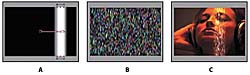
Obrázek postranního panelu Traveling matte:
A. Vrstva Track matte: celistvá vrstva s obdélníkovou maskou, nastavená na Luma Matte. Maska je animována tak, aby cestovala po obrazovce.
B. Vrstva výplně: pevné těleso s efektem vzoru.
C. Výsledek: Vzor je vidět ve tvaru matnice stopy a je přidán do vrstvy obrazu, která je pod vrstvou matnice stopy.